Jak spravovat token údržby aplikace CrowdStrike Falcon Sensor
概要: Zjistěte, jak spravovat token údržby aplikace CrowdStrike Falcon Sensor pomocí těchto pokynů k povolení, vyhledání nebo zakázání tokenu v aplikaci Falcon Console.
現象
Tento článek obsahuje postup povolení, vyhledání a zakázání tokenu údržby aplikace CrowdStrike Falcon Sensor.
Dotčené produkty:
- CrowdStrike Falcon Sensor
Dotčené verze:
- v5.10.0 a novější
Dotčené operační systémy:
- Windows
- Mac
- Linux
原因
Není k dispozici
解決方法
V aplikaci CrowdStrike Falcon Sensor verze 5.10 a novějších se k ochraně softwaru před neoprávněným odebráním nebo neoprávněnou manipulací používá token údržby. Token údržby nahrazuje předchozí funkci ochrany heslem. Správce aplikace CrowdStrike Falcon může ve svém prostředí povolit, lokalizovat nebo zakázat tokeny údržby. Další informace získáte po kliknutí na příslušnou akci.
- V prohlížeči Google Chrome nebo Microsoft Edge přejděte na přihlašovací adresu URL pro Falcon Console.
- Falcon US-1: https://falcon.crowdstrike.com/login/
- Falcon US-2: https://falcon.us-2.crowdstrike.com/login/
- Falcon EU-1: https://falcon.eu-1.crowdstrike.com/login/
- Falcon US-GOV-1: https://falcon.laggar.gcw.crowdstrike.com/login/
- Falcon US-1: https://falcon.crowdstrike.com/login/
- Vyplňte přihlašovací údaje držitele účtu CrowdStrike a poté klikněte na možnost Log In.

- V levém podokně nabídky vyberte Nastavení a správa hostitele a pak vyberte Zásady aktualizace senzoru.

- Vyberte název zásady požadované aktualizace snímače a poté klikněte na možnost Edit Policy.

- Zapněte možnost Uninstall and maintenance protection.

- Pokud používáte režim Bulk maintenance mode, přejděte ke kroku 7. V opačném případě pokračujte krokem 9,.
- V části Sensor Version vyberte možnost Sensor version updates off.

- Zapněte režim Bulk maintenance mode.

- Vpravo od položky Sensor update policy settings klikněte na možnost Save.

- Potvrďte změnu zásad.
Token údržby lze konfigurovat na:
- Jednotlivé názvy hostitelů pomocí jedinečného tokenu
- Hromadné skupiny pomocí statického tokenu
Informace o poloze zobrazíte kliknutím na možnost Jednotlivec nebo Hromadně.
Jednotlivý
- V prohlížeči Google Chrome nebo Microsoft Edge přejděte na přihlašovací adresu URL pro Falcon Console.
- Falcon US-1: https://falcon.crowdstrike.com/login/
- Falcon US-2: https://falcon.us-2.crowdstrike.com/login/
- Falcon EU-1: https://falcon.eu-1.crowdstrike.com/login/
- Falcon US-GOV-1: https://falcon.laggar.gcw.crowdstrike.com/login/
- Falcon US-1: https://falcon.crowdstrike.com/login/
- Vyplňte přihlašovací údaje držitele účtu CrowdStrike a poté klikněte na možnost Log In.
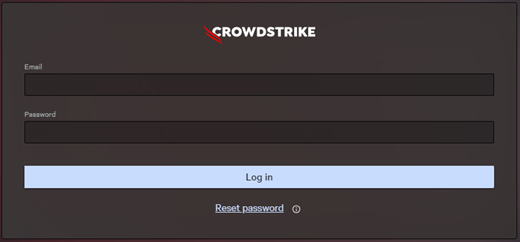
- V levém podokně nabídky vyberte Nastavení a správa hostitele a poté vyberte Správa hostitele.
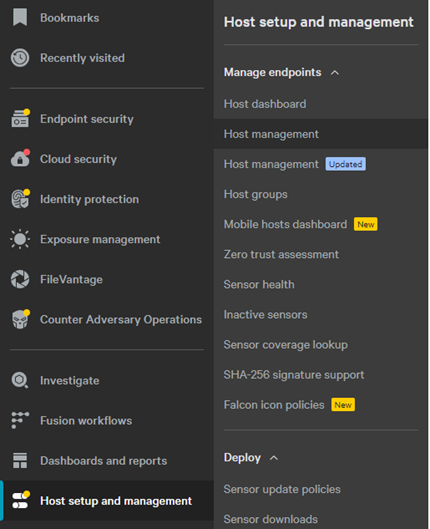
- Vyhledejte a klikněte na cílový název hostitele.
- V zobrazení názvu hostitele klikněte na možnost Reveal maintenance token.
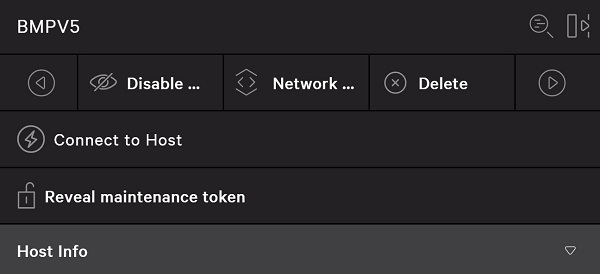
- Volitelně zadejte důvod odhalení tokenu do pole Reason for Token Reveal a klikněte na tlačítko Reveal Token.
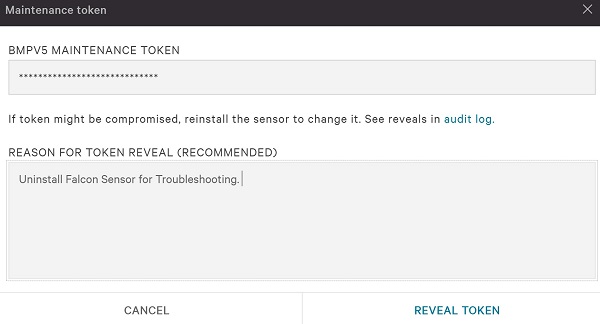
- Zapište si token údržby názvu hostitele a klikněte na tlačítko Done.
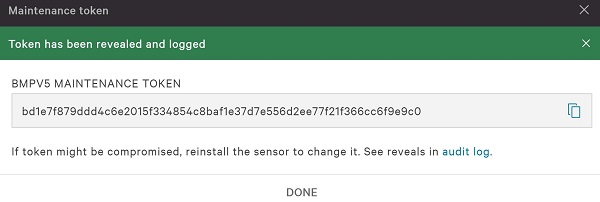
Hromadný
- V prohlížeči Google Chrome nebo Microsoft Edge přejděte na přihlašovací adresu URL pro Falcon Console.
- Falcon US-1: https://falcon.crowdstrike.com/login/
- Falcon US-2: https://falcon.us-2.crowdstrike.com/login/
- Falcon EU-1: https://falcon.eu-1.crowdstrike.com/login/
- Falcon US-GOV-1: https://falcon.laggar.gcw.crowdstrike.com/login/
- Falcon US-1: https://falcon.crowdstrike.com/login/
- Vyplňte přihlašovací údaje držitele účtu CrowdStrike a poté klikněte na možnost Log In.
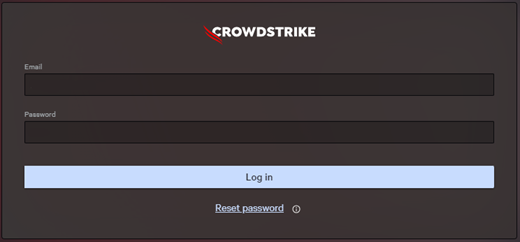
- V levém podokně nabídky vyberte Nastavení a správa hostitele a pak vyberte Zásady aktualizace senzoru.
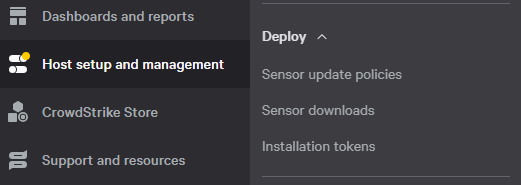
- Vyberte název zásady požadované aktualizace snímače a poté klikněte na možnost Edit Policy.

- Název zásady aktualizace snímače lze také nalézt pod konkrétním názvem hostitele v části Host Management.
- Název zásady aktualizace snímače se může ve vašem prostředí lišit.
- V části Bulk maintenance mode klikněte na možnost REVEAL TOKEN.
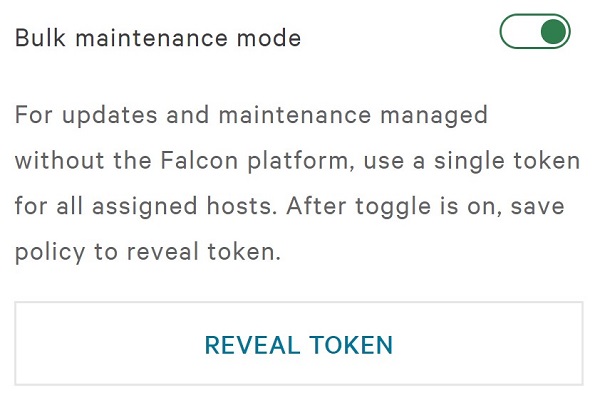
- Volitelně zadejte důvod odhalení tokenu do pole Reason for Token Reveal a klikněte na tlačítko Reveal Token.
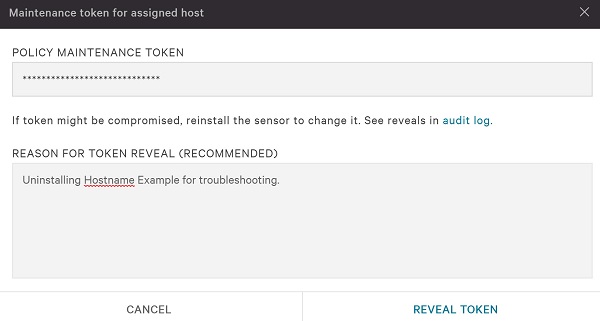
- Zapište si token údržby zásad a klikněte na tlačítko Done.
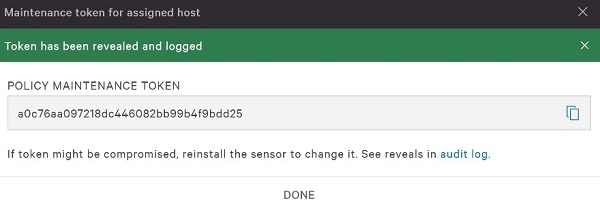
- Při přeinstalaci není znovu vytvořen token údržby zásad.
- Token údržby zásad by neměl být poskytnut přímo koncovému uživateli.
- Token údržby zásad se ve vašem prostředí bude lišit.
- V prohlížeči Google Chrome nebo Microsoft Edge přejděte na přihlašovací adresu URL pro Falcon Console.
- Falcon US-1: https://falcon.crowdstrike.com/login/
- Falcon US-2: https://falcon.us-2.crowdstrike.com/login/
- Falcon EU-1: https://falcon.eu-1.crowdstrike.com/login/
- Falcon US-GOV-1: https://falcon.laggar.gcw.crowdstrike.com/login/
- Falcon US-1: https://falcon.crowdstrike.com/login/
- Vyplňte přihlašovací údaje držitele účtu CrowdStrike a poté klikněte na možnost Log In.

- V levém podokně nabídky vyberte Nastavení a správa hostitele a pak vyberte Zásady aktualizace senzoru.

- Vyberte název zásady požadované aktualizace snímače a poté klikněte na možnost Edit Policy.

- Vypněte možnost Uninstall and maintenance protection.

- Vpravo od položky Sensor update policy settings klikněte na možnost Save.

- Potvrďte změnu zásad.
- Pokud byl povolen režim Bulk maintenance mode, bude po kliknutí na tlačítko Confirm deaktivován.
- Přijetí nových zásad v online hostitelích může trvat až pět minut.
Chcete-li kontaktovat podporu, přečtěte si článek Telefonní čísla mezinárodní podpory Dell Data Security.
Přejděte na portál TechDirect a vygenerujte online žádost o technickou podporu.
Další informace a zdroje získáte na fóru komunity Dell Security.
